code-server快速入门
code-server 是社区创作的 Web 版 VS Code,后端运行在服务器中,开发者基于浏览器运行 IDE。
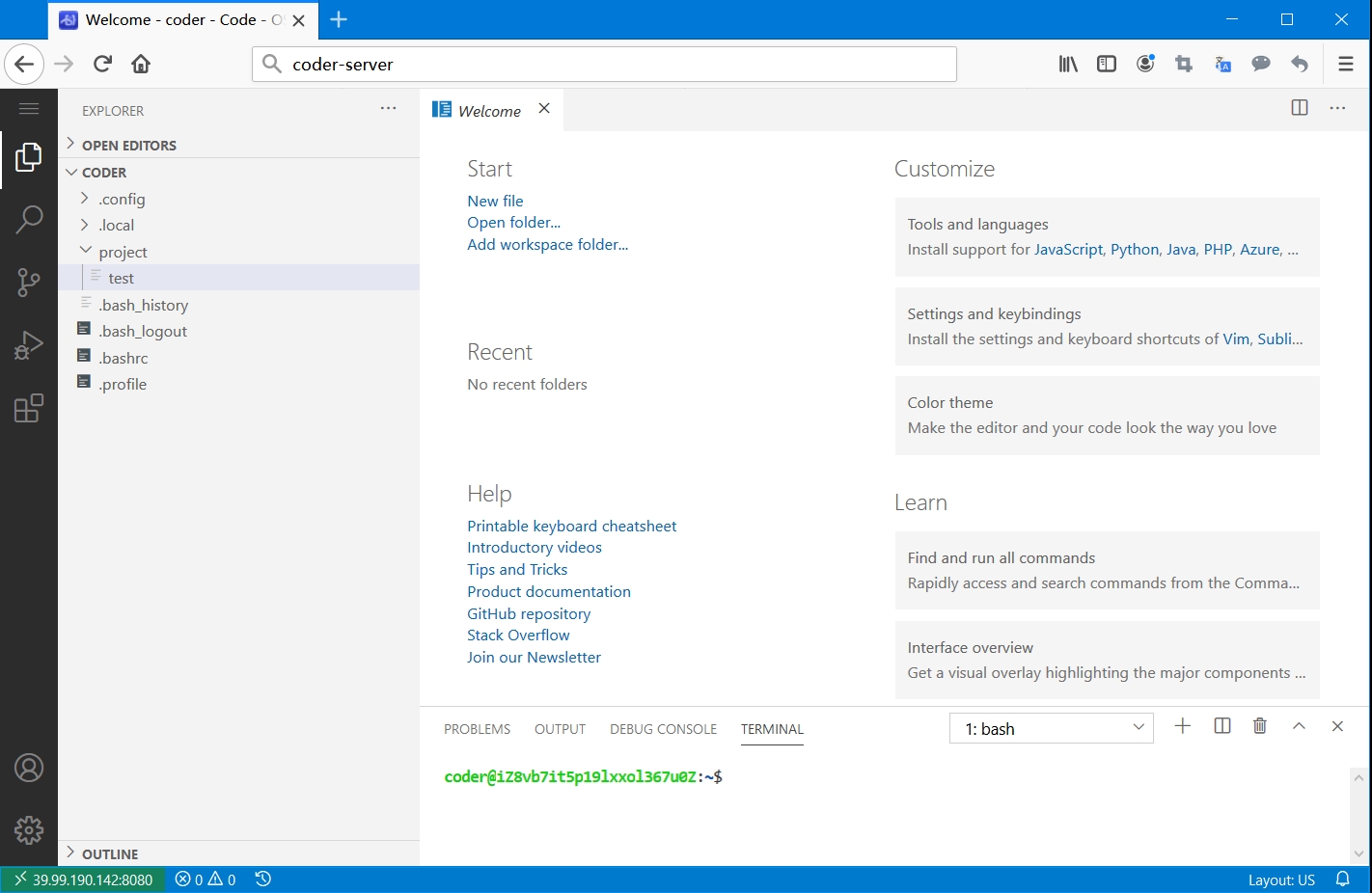
部署 创达睿通 提供的 code-server 之后,请参考下面的步骤快速入门。
准备
在云控制台获取您的 服务器公网IP地址
在云控制台安全组中,确保 Inbound(入)规则 下的 TCP:80 端口已经开启
在服务器中查看 code-server 的 默认账号和密码
若想用域名访问 code-server,务必先完成 域名五步设置 过程
code-server 初始化向导
详细步骤
使用本地 Chrome 或 Firefox 浏览器访问网址:http://域名 或 http://服务器公网IP, 进入登录页面
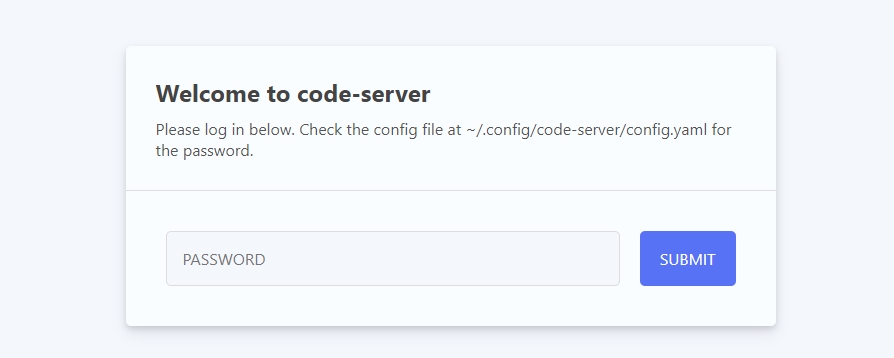
输入密码,成功登录到 code-server 后台
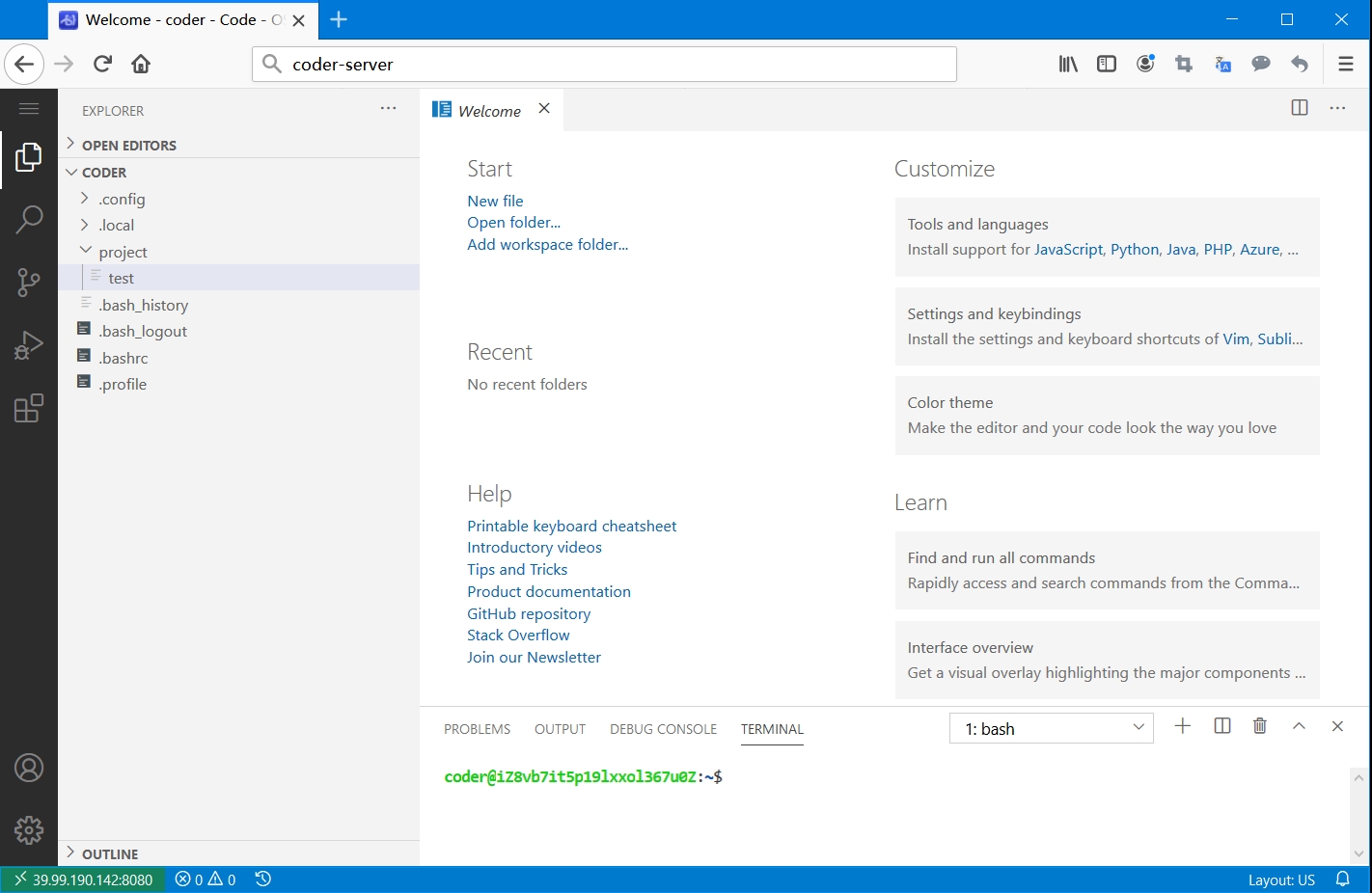
在 code-server 界面上打开 workspace 文件夹
默认存放代码的根目录为:/data/apps/codeserver/data/code/workspace

打开 Terminal,查看系统环境
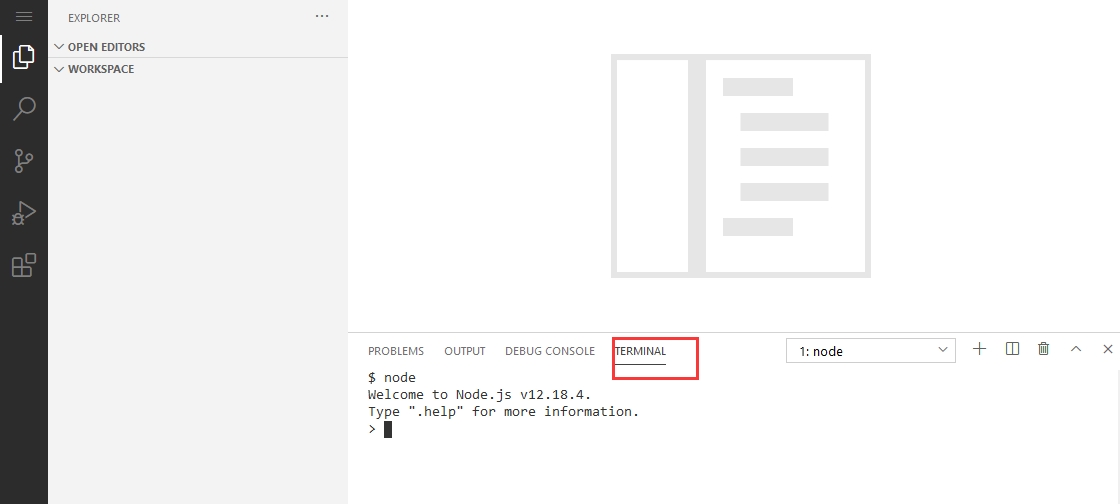
安装更多开发所需的组件
出现问题?
若碰到问题,请第一时刻联系 技术支持。也可以先参考下面列出的问题定位或 FAQ 尝试快速解决问题。
code-server 使用入门
下面以 Python 开发为范例,介绍如何使用 code-server:
登录 code-server,在当前 WorkSpace 下克隆一个代码仓库
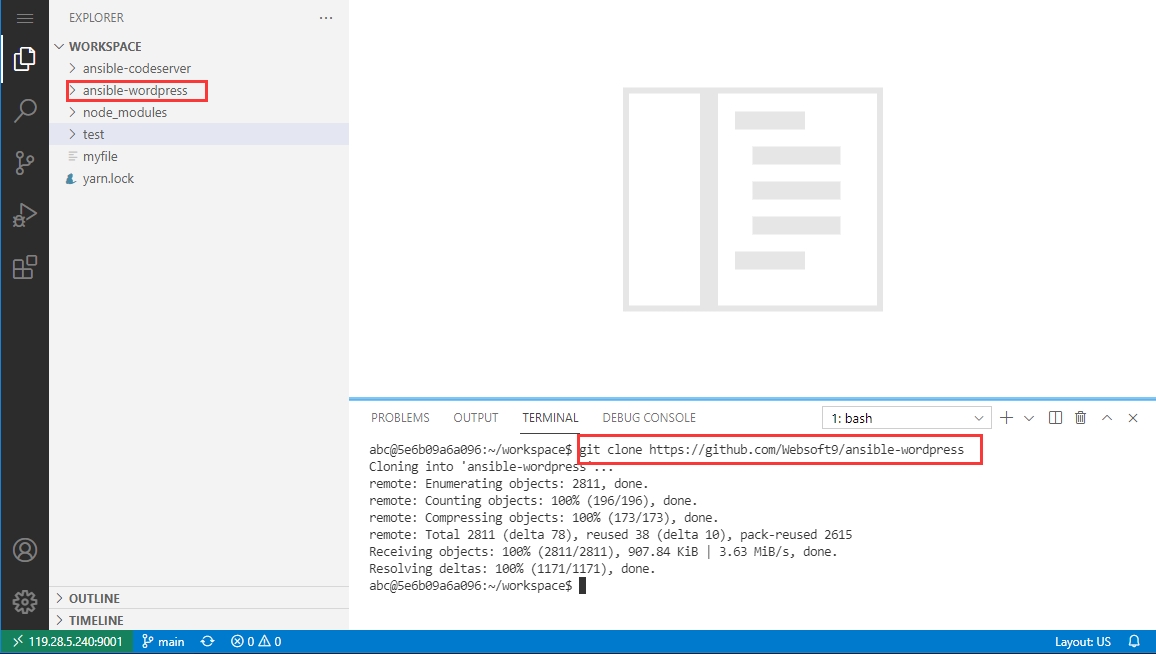
在项目文件夹中新建一个文件,命名为:myfile.py,并拷贝下面的 Python 程序实例代码。
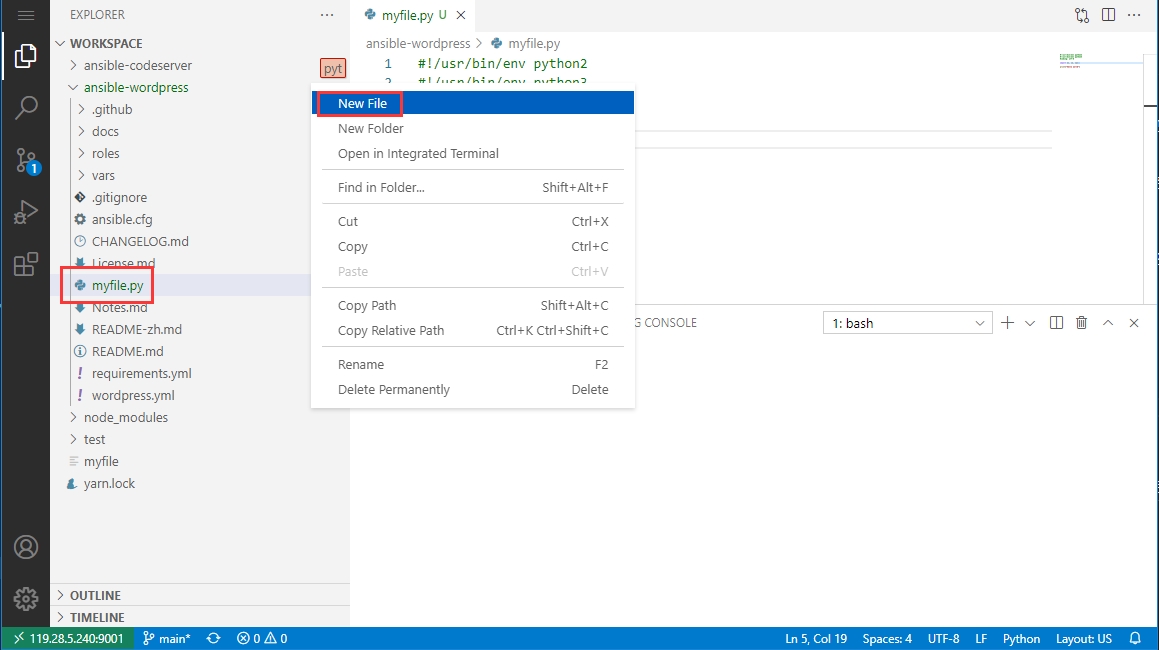
在【窗口的终端栏】中执行
python myfile.py命令,运行 Python 程序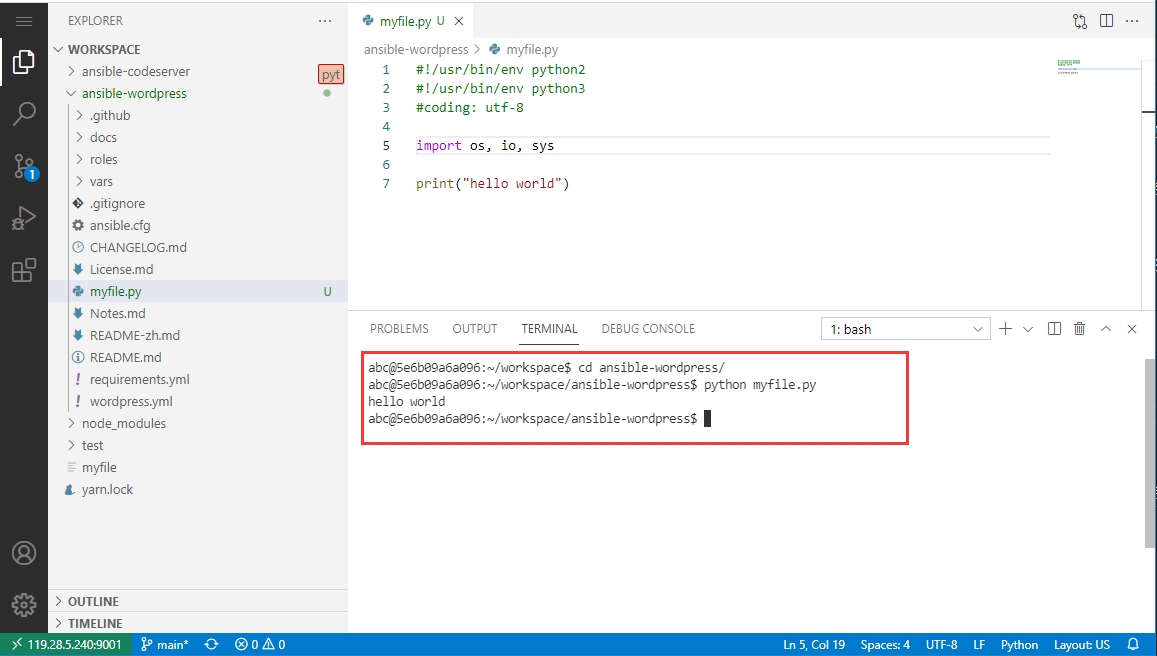
查看正确的输出结果
需要了解更多 code-server 的使用,请参考官方文档:code-server Documentation
code-server 常用操作
安装组件
若默认环境不符合需求,可以直接通过 code-server 控制台安装组件,下面以 JAVA 为例进行说明:
登录 code-server 控制台,在【Terminal】窗口中运行
sudo su切换为 root 用户密码为 code-server 控制台登录密码
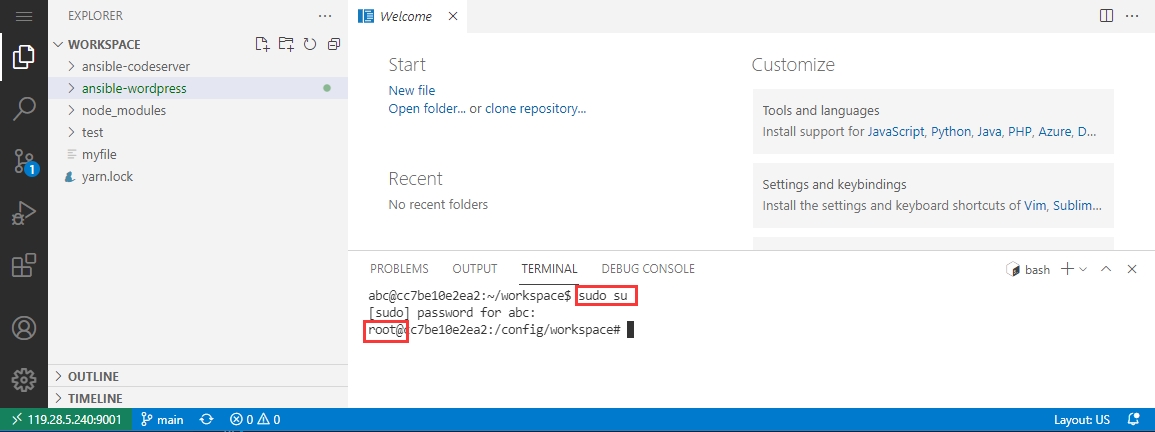
更新 apt 仓库
安装并验证 Java
备份环境
由于 code-server 基于容器运行,如果你打算将容器安装后的环境长期的备份下来,需要参考如下方式创建自定义容器镜像:
登录服务器
运行创建命令命令(基于 codeserver 容器创建一个名称为 codeserver-java 的镜像)
多开发者
当前部署方案默认只有一个 code-server,由于它并不支持多用户,所以不合适多开发协同工作的场景。
那么如何才能支持多开发者协作使用 code-server 呢?从宏观上设计,需多开发者使用,每一名开发者分配如下资源即可实现此需求:
单独分配一个宿主机的端口
单独分配一个 code-server 目录
单独运行一个 code-server 容器
下面是一个范例:
运行下面的命令,将现有的 code-server 整个目录复制一份,命名为:/data/wwwroot/user1
修改 /data/wwwroot/user1/.env 文件中的 APP_PORT、APP_PASSWORD、APP_CONTAINER_NAME,然后保存
APP_PORT和APP_CONTAINER_NAME 必须与当前已经存在的 code-server 容器不同名称,否则无法创建
启动新的 code-server 项目
由于多用户协同开发有诸多个性化需求,无法在以上方案中一一列出,欢迎提出更多需求。
code-server 参数
code-server 应用中包含 Nginx, Docker 等组件,可通过 通用参数表 查看路径、服务、端口等参数。
通过运行docker ps,可以查看到 code-server 运行时所有的 Container:
路径
code-server 安装目录: /data/apps/codeserver code-server 数据目录: /data/apps/codeserver/data/code/data code-server 工作目录: /data/apps/codeserver/data/code/workspace code-server 扩展目录: /data/apps/codeserver/data/code/extensions
端口
无特殊端口
版本
服务
命令行
容器尚未安装 CLI
API
无
最后更新于